Как да добавя хоризонтална бенчмарк/цел/базова линия в диаграма на Excel?
Да приемем, че сте създали колонна диаграма, за да покажете сумата на продажбите на четири отбора в Excel. Но сега искате да добавите хоризонтална референтна линия в диаграмата, как можете да се справите с това? Тази статия ще ви представи три решения!
- Добавете хоризонтална бенчмарк/базова/целева линия чрез добавяне на нова поредица от данни в диаграма на Excel
- Добавете хоризонтална референтна/целева/базова линия чрез специално поставяне в диаграма на Excel
- Добавете хоризонтална бенчмарк/целева/базова линия в диаграма на Excel с невероятен инструмент
Добавете хоризонтална бенчмарк/базова/целева линия чрез добавяне на нова поредица от данни в диаграма на Excel
Този метод ще вземе референтната линия например, за да ви насочи да добавите референтна линия, базова линия или целева линия в съществуваща диаграма в Excel.
1. До изходните данни добавете колона за линия за сравнителен анализ и попълнете с вашите сравнителни стойности. Вижте екранна снимка:
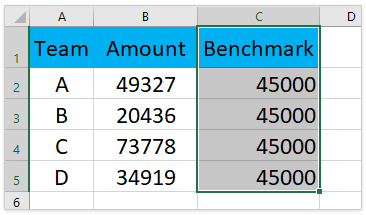
2. Щракнете с десния бутон върху съществуващата диаграма и щракнете Изберете Данни от контекстното меню. Вижте екранна снимка:
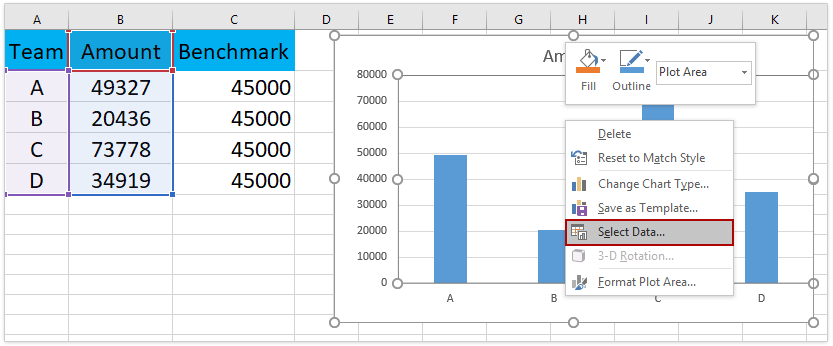
3. В диалоговия прозорец Избор на източник на данни щракнете върху Добави бутон в Записи в легенди (серия) раздел. Вижте екранна снимка:
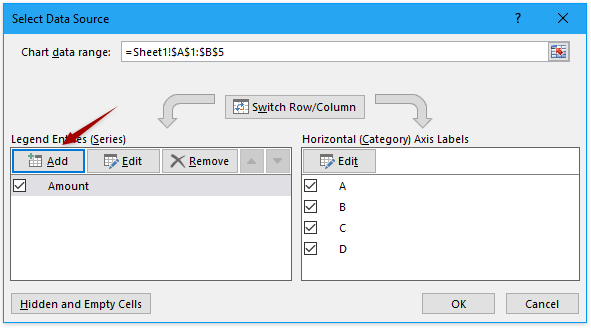
4. В изскачащия диалогов прозорец Редактиране на поредица, моля (1) тип Еталонна линия в Име на серията кутия, (2) посочете колоната на линията за сравнителен анализ, като изключите заглавката на колоната Серийна стойност, и (3) кликнете на OK бутони последователно, за да затворите и двата диалогови прозореца. Вижте екранна снимка:
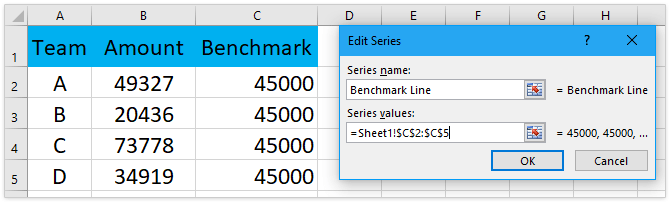
5. Сега серията линии за сравнение се добавя към диаграмата. Щракнете с десния бутон върху серията сравнителни линии и изберете Промяна на типа диаграма на серията от контекстното меню. Вижте екранна снимка:
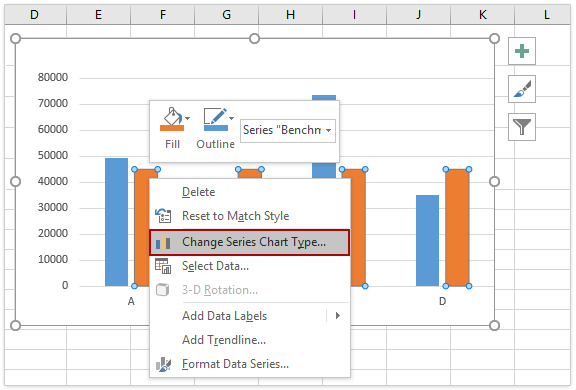
6. В диалоговия прозорец Промяна на типа на диаграмата, моля, посочете типа на диаграмата на новата серия от данни като Скатер с права линия, премахнете отметката от Вторична ос и щракнете върху OK бутон. Вижте екранна снимка:
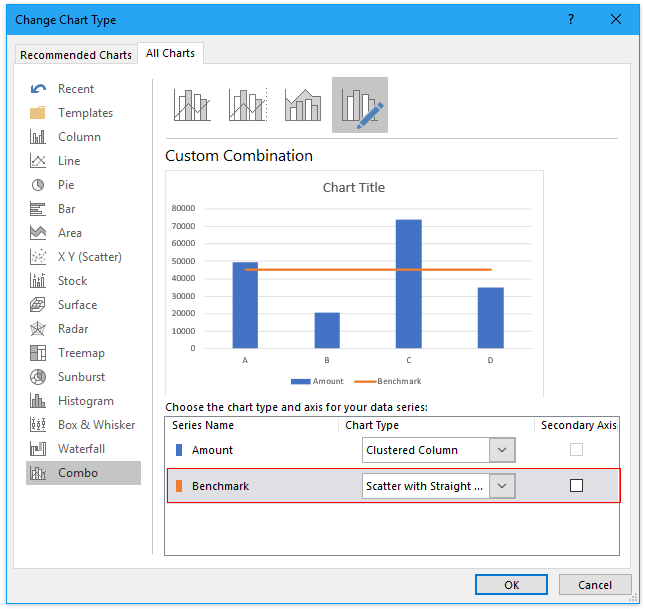
Сега ще видите, че линията за сравнение вече е добавена към колонната диаграма. Продължете да украсявате графиката.
7. Щракнете с десния бутон върху хоризонталната ос X и изберете Форматиране на ос от контекстното меню.

8. В панела Format Axis, моля, проверете На отметки в Позиция на оста раздел на Опции на оста раздела.
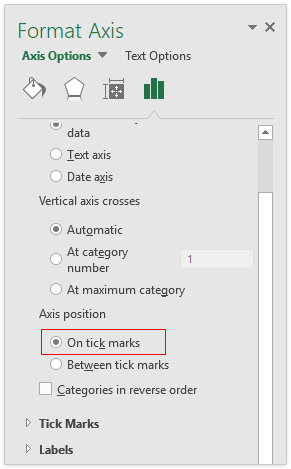
Сега хоризонталната референтна линия се добавя, както е показана следната екранна снимка:
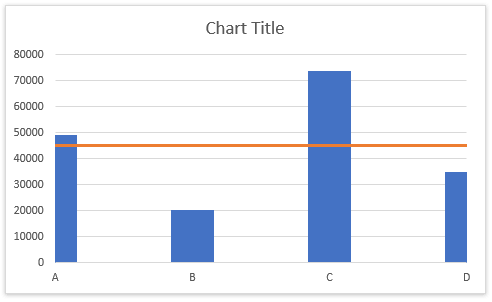
Добавете хоризонтална бенчмарк/базова/целева линия чрез добавяне на нова поредица от данни в диаграма на Excel
Само няколко щраквания за добавяне на хоризонтална средна/сравнителна стойност/целева/базова линия към диаграма на Excel
В сравнение с обикновеното добавяне на серии от данни и промяна на типа на диаграмата, за да добавите нормална хоризонтална линия в диаграма в Excel, Kutools за Excel Добавяне на линия към диаграма функция предоставя фантастично лесен начин за добавяне на средна линия, цел, референтна или базова линия към диаграма бързо само с няколко щраквания.

Kutools за Excel - Заредете Excel с над 300 основни инструмента. Насладете се на пълнофункционален 30-дневен БЕЗПЛАТЕН пробен период без кредитна карта! Вземи Го Сега
Добавете хоризонтална референтна/целева/базова линия чрез специално поставяне в диаграма на Excel
Този метод ще ви насочи да копирате референтните/целовите/базовите данни в целевата диаграма като нова поредица от данни и след това да промените типа на диаграмата на новата поредица на Разпръснато с права линия в Excel.
1. Въведете своите данни за бенчмарк в работния лист, както е показано на екранната снимка по-долу.

Забележка: На екранната снимка, 12 показва, че има 12 записа в нашите изходни данни; 85 означава референтните продажби и можете да ги промените според нуждите си.
2. Изберете референтните данни (диапазон D2:E4 в моя пример) и натиснете Ctrl + C клавиши едновременно, за да го копирате.
3. Щракнете, за да активирате оригиналната диаграма, и след това щракнете Начало > Паста > Специално поставяне. Вижте екранна снимка:
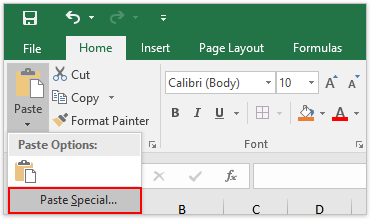
4. В отварящия се диалогов прозорец Специално поставяне, моля, проверете Нова серия опция Колони опция Имената на сериите в първия ред квадратчето за отметка, Категории (X етикети) в първата колона отметка и след това щракнете върху OK бутон. Вижте екранна снимка:

Сега референтните данни са добавени като нова серия от данни в активираната диаграма.
5. В диаграмата щракнете с десния бутон върху новата серия Benchmark и изберете Промяна на типа диаграма на серията от контекстното меню. Вижте екранна снимка:

6. Сега излиза диалоговият прозорец Промяна на типа на диаграмата. Моля, посочете типа на диаграмата на серията сравнителни показатели като Скатер с прави линии, премахнете отметката от Вторична ос опция зад него и след това щракнете върху OK бутон. Вижте екранна снимка:
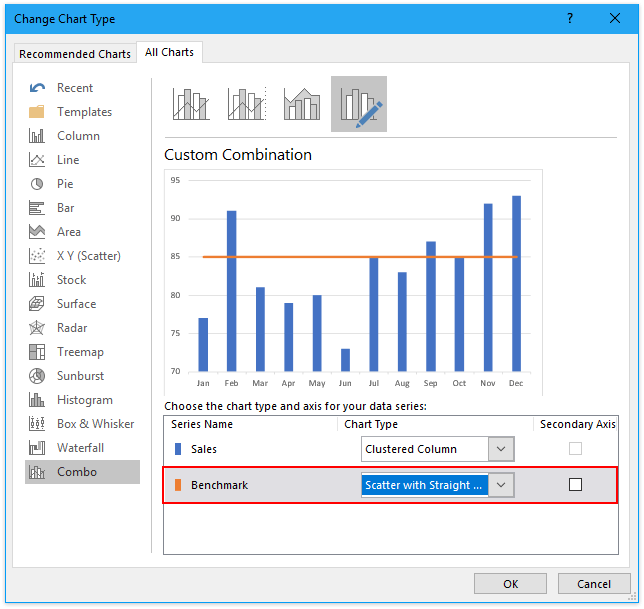
Досега линията за сравнение е добавена в диаграмата. Референтната линия обаче нито започва от външната граница на първата колона, нито достига външната граница на последната колона.
7. Щракнете с десния бутон върху хоризонталната ос X в диаграмата и изберете Форматиране на ос от контекстното меню. Вижте екранна снимка:

8. В прозореца Format Axis, под Опции на оста раздел, моля, проверете На отметки опция в Позиция на оста раздел. Вижте екранна снимка:
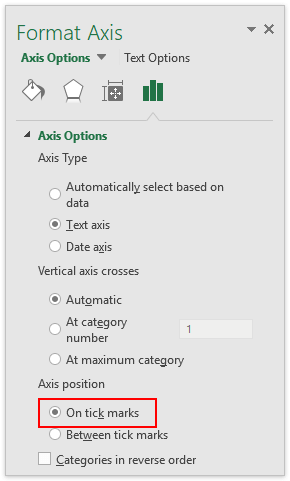
Сега ще видите, че линията за сравнение се среща с всички данни от колони в диаграмата. Вижте екранна снимка:

бележки:
(1) Този метод може също да добави хоризонтална референтна линия в областна диаграма.

(2) Този метод може също да добави хоризонтална референтна линия в линейна диаграма.

Добавете хоризонтална референтна/целева/базова линия чрез специално поставяне в диаграма на Excel
Добавете хоризонтална бенчмарк/целева/базова линия в диаграма на Excel с невероятен инструмент
Ако имате Kutools за Excel инсталиран, можете да го приложите Добавете линия към диаграмата функция за бързо добавяне на средна линия, линия за сравнение, целева линия, базирана линия и т.н. към текущо избраната диаграма в Excel.
Kutools за Excel- Включва повече от 300 удобни инструмента за Excel. Пълен безплатен пробен период за 30 дни, не се изисква кредитна карта! Вземи Го Сега
1. Изберете диаграмата, за която ще добавите референтна линия.

2. Щракнете Kutools > Графики > Добавете линия към диаграмата за да активирате тази функция.
3. В диалоговия прозорец Добавяне на ред към диаграма, моля, проверете Други ценности опция, препратете към клетката, съдържаща посочената стойност, или въведете посочената стойност директно и щракнете върху Ok бутон. Вижте екранна снимка:

Сега определената референтна линия се добавя в избраната диаграма.
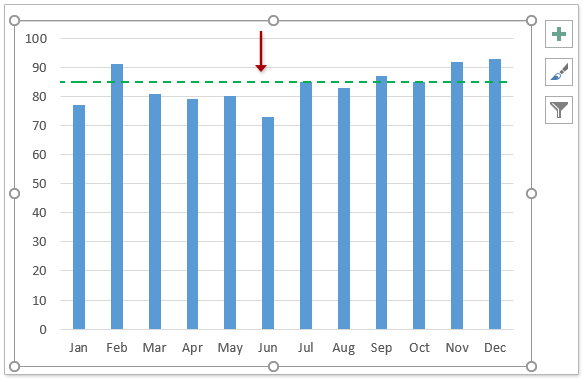
Забележка: Можете лесно да форматирате референтния ред според нуждите си:
(1) Щракнете два пъти върху линията за сравнение, за да активирате Ленти за грешки при форматиране панел.
(2) Разрешете Запълване и линия и можете да промените параметрите, за да форматирате свободно референтната линия, казва цвят на линията, тип тире, ширина на линията и т.н.
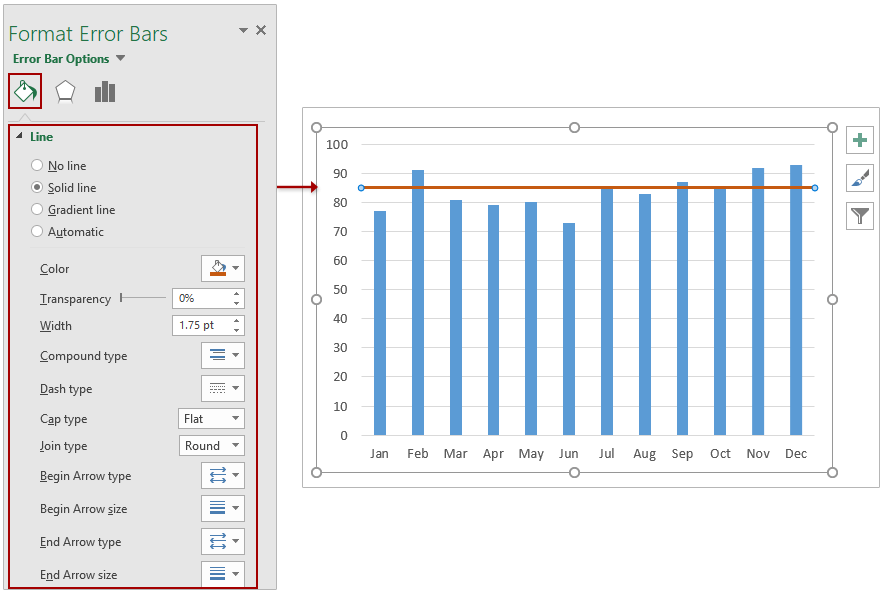
300 инструмента ви помагат да се откроите от тълпата сега
с Kutools за Excel - никога не се тревожете за съкращаване на работа
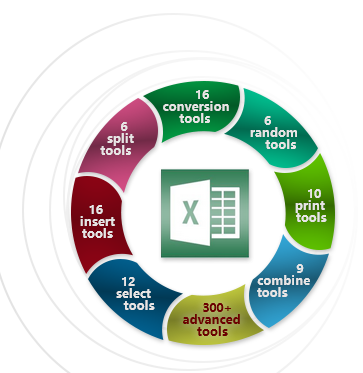
Kutools за Excel предлага 300 удобни инструмента, пригодени за 1500 работни сценария, подобрявайки вашата скорост и ефективност отвъд вашите колеги и печелейки доверието на вашия шеф. Осигурете позицията си дори в трудни времена и осигурете стабилност на семейството си.
- Станете експерт по Excel само за 3 минути и спечелете широка оценка.
- Увеличете работната ефективност с 80%, решете 80% от проблемите на Excel и избягвайте извънредния труд.
- Ускорете задачите си, спестете 2 часа дневно за самоусъвършенстване и семейно време.
- Опростете задачите си в Excel, като намалите необходимостта да помните сложни формули и VBA кодове.
- Намалете напрежението и умората, свързани с повтарящи се задачи.
- Само инвестирайте $49.0, извличайки ползи на стойност над $4000.0 в обучение.
- Избрани от 110,000 300+ най-добри изпълнители и XNUMX+ реномирани компании, отлични в Excel.
- Предложете пълнофункционален безплатен пробен период за 30 дни, без нужда от кредитна карта.
